站点IIS标准安装教程
你先在自己的电脑上装一个IIS然后把我发给你的网站设为默认主页然后用
127.0.0.1这个地址访问设置时记得要把默认主页设为Index.asp或者De fault.a sp如果你的IIS是6.0以上的版本记得要把Asp服务启动才行。 II S的视频我估计百度视频里肯定有很多的现在学校的视频全部被和谐了我也看不到你自己挑挑吧看的时候要注意版本是不是你自己的版本如果你的系统是XP的默认安装是不装II S的你要自己用XP的盘先安装一下安装的是5.1的版本如果是win2003的话默认应该是6.0的IIS。http://loca lho st/MyWeb/Admin_Lo gin.as p
准备篇IIS的添加和运行
一、 IIS的添加
请进入“控制面板”依次选“添加/删除程序→添加/删除Windows组件”将“Internet信息服务IIS ”前的小钩去掉如有 重新勾选中后按提示操作即可完成II S组件的添加。用这种方法添加的IIS组件中将包括Web、 FTP、NNTP和SMTP等全部四项服务。
二、 IIS的运行
当IIS添加成功之后再进入“开始→设置→控制面板→管理工具→Internet服务管理器(Interne t信息服务)”以打开IIS管理器对于有“已停止”字样的服务均在其上单击右键选“启动”来开启。
第一篇IIS之Web服务器
一、建立第一个Web站点
比如本机的I P地址为192.168.0.1 自己的网页放在D:Wy目录下 网页的首页文件名为Inde x.htm现在想根据这些建立好自己的W eb服务器。
对于此Web站点我们可以用现有的“默认W eb站点”来做相应的修改后就可以轻松实现。请先在“默认Web站点”上单击右键选“属性” 以进入名为“默认W eb 站点属性”设置界面。
1修改绑定的IP地址转到“Web站点”窗口再在“IP地址”后的下拉菜单中选择所需用到的本机IP地址“192.168.0.1”。
2修改主目录转到“主目录”窗口再在“本地路径”输入或用“浏览”按钮选择好自己网页所在的“D:Wy”目录。
3添加首页文件名转到“文档”窗口再按“添加”按钮根据提示在“默认文档名”后输入自己网页的首页文件名“Index.htm”。
4添加虚拟目录 比如你的主目录在“D:Wy”下而你想输入“192.168.0.1/test”的格式就可调出“E:A ll”中的网页文件这里面的“te s t”就是虚拟目录。请在“默认Web站点”上单击右键选“新建→虚拟目录”依次在“别名”处输入“tes t”在“目录”处输入“E:All”后再按提示操作即可添加成功。
5效果的测试打开IE浏览器在地址栏输入“192.168.0.1”之后再按回车键此时就能够调出你自己网页的首页则说明设置成功
注具体不同的电脑会有不同的选项名称但大体上还是可以找到了多试一下 。
二、添加更多的Web站点
1 多个IP对应多个Web站点
如果本机已绑定了多个IP地址想利用不同的IP地址得出不同的Web页面则只需在“默认Web站点”处单击右键选“新建→站点”然后根据提示在“说明”处输入任意用于说明它的内容比如为“我的第二个Web站点” 、在“输入Web站点使用的IP地址”的下拉菜单处选中需给它绑定的IP地址即可 当建立好此Web站点之后再按上步的方法进行相应设置。
2一个IP地址对应多个W eb站点
当按上步的方法建立好所有的Web站点后对于做虚拟主机可以通过给各Web 站点设不同的端口号来实现 比如给一个Web站点设为80一个设为81一个设为82……则对于端口号是80的Web站点访问格式仍然直接是IP地址就可以了而对于绑定其他端口号的Web站点访问时必须在IP地址后面加上相应的端口号也即使用如“http://192.168.0.1:81”的格式。
很显然改了端口号之后使用起来就麻烦些。如果你已在DNS服务器中将所有你需要的域名都已经映射到了此惟一的IP地址则用设不同“主机头名”的方法可以让你直接用域名来完成对不同Web站点的访问。
比如你本机只有一个IP地址为192.168.0.1你已经建立或设置好了两个Web 站点一个是“默认Web站点”一个是“我的第二个Web站点”现在你想输入“www.enanshan.com”可直接访问前者输入“www.p opunet.com”可直接访问后者。其操作步骤如下
1请确保已先在DNS服务器中将你这两个域名都已映射到了那个IP地址上并确保所有的Web站点的端口号均保持为80这个默认值。
2再依次选“默认Web站点→右键→属性→Web站点”单击“IP地址”右侧的“高级”按钮在“此站点有多个标识下”双击已有的那个IP地址或单击选中它后再按“编辑”按钮 然后在“主机头名”下输入“www.enanshan.com”再按“确定”按钮保存退出。
3接着按上步同样的方法为“我的第二个Web站点”设好新的主机头名为“www.popunet.c om”即可。
4最后打开你的IE浏览器在地址栏输入不同的网址就可以调出不同Web 站点的内容了。
3 多个域名对应同个Web站点
你只需先将某个IP地址绑定到Web站点上再在DN S服务器中将所需域名全部映射向你的这个IP地址上则你在浏览器中输入任何一个域名都会直接得到所设置好的那个网站的内容。
三、对IIS服务的远程管理
1在“管理Web站点”上单击右键选“属性”再进入“Web站点”窗口选择好“IP 地址”。
2转到“目录安全性”窗口单击“IP地址及域名限制”下的“编辑”按钮 点选中“授权访问”以能接受客户端从本机之外的地方对IIS进行管理最后单击“确定”按钮。
3则在任意计算机的浏览器中输入如“http://192.168.0.1:3598” 3598为其端口号的格式后将会出现一个密码询问窗口输入管理员帐号名Ad min i s t rato r和相应密码之后就可登录成功现在就可以在浏览器中对IIS进行远程管理了在这里可以管理的范围主要包括对Web站点和FTP站点进行的新建、修改、启动、停止和删除等操作。
四、本部分常见问题解答
Q在上文中所涉及到的网址中有的加了“http://”有的没加这意味着什么呢
A没有加“http://”部分的网址说明其可加可不加而加了“http://”部分的则说明它必不可少对于带端口号的网址则必须加否则可省略。
Q对于上文中涉及到IP地址的网址可否用比较“友好”的名称来代替呢
A可以它除了能够用IIS服务器所在的计算机名来代替之外还可在DN S服务器中新建域名和相应IP地址的映射表就也可以用域名来进行访问了
Q我设置好了一个Web服务器但是当我访问网页时却出现密码提示窗口。这是为什么
A访问Web站点时 出现密码提示窗口一般来说有以下原因请逐个去进行检查
1所访问的网页文件本身加了密。 比如“默认Web站点”原主目录
“E:Inetpubwwwroot”下的首页文件“iisstart.asp”访问时就需要密码。
2没有设置允许匿名访问或作了不应该的改动.如图4所示,首先应确保已勾选中了“匿名访问”这一项并且其下“编辑”中“匿名用户帐号”中“用户名”一项应为“IUS R_NODISK” 其中“NODI SK”为计算机名的格式另外还需要已勾选中“允许IIS控制密码”一项。
3你的目标目录被限制了访问权限。此项仅当该目录位于NTFS格式分区中时才可能出现。请在其上单击右键选“属性”再进入“安全”窗口看列表中是不是默认的允许“Everyone”组完全控制的状态如不是请改回。
第二篇IIS之FTP服务器
一、建立你的FTP站点
第一个FTP站点即“默认FTP站点”的设置方法和更多FTP站点的建立方法请参照前文Web服务器中相关操作执行。需要注意的是如果你要用一个IP地址对应多个不同的FTP服务器则只能用使用不同的端口号的方法来实现而不支持“主机头名”的作法。
对于已建立好的FTP服务器在浏览器中访问将使用如“ftp://192.168.0.1”或是“ftp://192.168.0.1 :22的格式”除了匿名访问用户Anonymous外 II S中的FTP 将使用Windows 2000自带的用户库可在“开始→程序→管理工具→计算机管理”中找到“用户”一项来进行用户库的管理 。
二、本部分常见问题解答
Q如何修改FTP服务器登录成功或退出时的系统提示信息
A在相应的FTP站点上单击右键选“属性”再转到“消息”窗口在“欢迎”处输入登录成功之后的欢迎信息在“退出”处输入用户退出时的欢送信息即可。
Q为什么我的F TP服务器建立成功之后除了管理员Ad mini st rato r和匿名用户Ano nymo us之外普通用户都不能在本机上登录可在其他计算机上却能够正常使用。这是为什么
A 因为默认的普通用户不具有在本机登录的权限。如果要修改请进入“开始→程序→管理工具→本地安全策略”中选择“左边框架→本地策略→用户权利指派”再在右边框架中双击“在本地登录”项然后将所需的普通用户添加到它的列表中去就行了。
第三篇IIS之SMTP服务器
如果你嫌互联网上的那些免费邮件发送邮件的速度过慢的话你或许可以考虑用II S来建立一个本地的SMTP服务器。不管你是直接连入互联网还是通过局域网接入不管你是有静态的IP地址还是用动态的IP地址都可以很轻松地建立成功建立IIS下的SMTP服务器的方法非常简单只需在IIS管理器中让“默认SMTP虚拟服务器”处于已启动状态就行了此外一般不用再做其他任何设置。
如果你想要用自己的S MTP服务器发信只需将你E-mail客户端软件设置中“发送邮件服务器SMTP ”项中填入“localhost”则不管你的IP地址如何变化它都能正常工作, 。
当你使用自己的这个S MTP服务器发送E-mail时不仅有不受制于人的自由感更有闪电般的发信速度是个人SMTP服务器的最佳选择
IIS版本对应的windo ws版本信息
2000 iis版本是5.0xp版本是5.1
2003版本是6.0
2008版本是7.0
IIS是Internet Information Server的缩写它是微软公司主推的服务器最新的版本是Windows2000里面包含的IIS 5 IIS与WindowNT Server完全集成在一起 因而用户能够利用Windows NT Server和NTFS NT File SystemNT的文件系统内置的安全特性建立强大灵活而安全的Interne t和I ntrane t站点。
IIS支持HTTP Hypertext Trans fer Protoc ol超文本传输协议 FTP File Transfer Protocol文件传输协议以及SMTP协议通过使用CGI和ISAPI IIS 可以得到高度的扩展。
IIS支持与语言无关的脚本编写和组件通过IIS开发人员就可以开发新一代动态的富有魅力的Web站点。 IIS不需要开发人员学习新的脚本语言或者编译应用程序 IIS完全支持VBScript JScript开发软件以及Java它也支持CGI和
W inC GI 以及I S AP I扩展和过滤器。
IIS支持服务器应用的Microso ft BackOffice系列Microso ft BackOffice系列包括以下内容
1Microsoft Exchange Server客户/服务器通讯和群组软件
2Mirrosoft Proxy Server代理服务器
3用于连接IBM企业网络的Microsoft SNA Server
4用于集中管理分布式系统的Microsoft Systems Management Server
5Microsoft Commercial Internet SystemMCIS 。
IIS的设计目的是建立一套集成的服务器服务用以支持HTTP FTP和S MTP它能够提供快速且集成了现有产品 同时可扩展的I nte rne t服务器。
IIS相应性极高 同时系统资源的消耗也是最少 IIS的安装管理和配置都相当简单这是因为IIS与Windows N T Server网络操作系统紧密的集成在一起另外 IIS还使用与Windows NT Server相同的SAMSecurity Accounts Manager安全性账号管理器 对于管理员来说 IIS使用诸如Performance Monitor和SNMP
Simple Nerwork Management Protocol简单网络管理协议之类的NT已有管理工具。
IIS支持ISAPI使用ISAPI可以扩展服务器功能而使用ISAPI过滤器可以预先处理和事后处理储存在IIS上的数据。用于32位W indows应用程序的Internet扩展可以把FTP SMTP和HTTP协议置于容易使用且任务集中的界面中这些界面将Internet应用程序的使用大大简化 II S也支持MIMEMultipurpo s e Internet Mail Extens io ns多用于Internet邮件扩展 它可以为Internet应用程序的访问提供一个简单的注册项。
- 站点IIS标准安装教程相关文档
- 设备iis安装教程
- 快速安装和使用入门
- SQL2005安装图解
- 安装iis安装教程
- 安装iis安装教程
- 第6章动态网页技术基础知识
ThomasHost(月付5美元)美国/法国/英国/加拿大KVM,支持Windows
ThomasHost域名注册自2012年,部落最早分享始于2016年,还算成立了有几年了,商家提供基于KVM架构的VPS,数据中心包括美国、法国、英国、加拿大和爱尔兰等6个地区机房,VPS主机套餐最低2GB内存起步,支持Windows或者Linux操作系统,1Gbps端口不限制流量。最近商家提供了一个5折优惠码,优惠后最低套餐月付5美元起。下面列出部分套餐配置信息。CPU:1core内存:2GB硬...
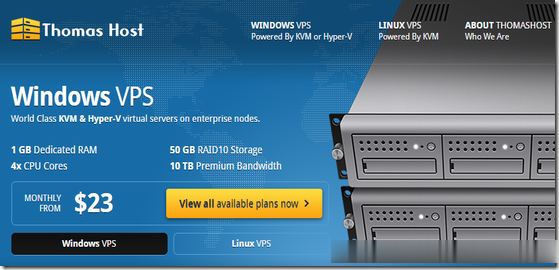
快云科技:香港沙田CN2云服务器低至29元/月起;美国高防弹性云/洛杉矶CUVIP低至33.6元/月起
快云科技怎么样?快云科技是一家成立于2020年的新起国内主机商,资质齐全 持有IDC ICP ISP等正规商家。云服务器网(yuntue.com)小编之前已经介绍过很多快云科技的香港及美国云服务器了,这次再介绍一下新的优惠方案。目前,香港云沙田CN2云服务器低至29元/月起;美国超防弹性云/洛杉矶CUVIP低至33.6元/月起。快云科技的云主机架构采用KVM虚拟化技术,全盘SSD硬盘,RAID10...
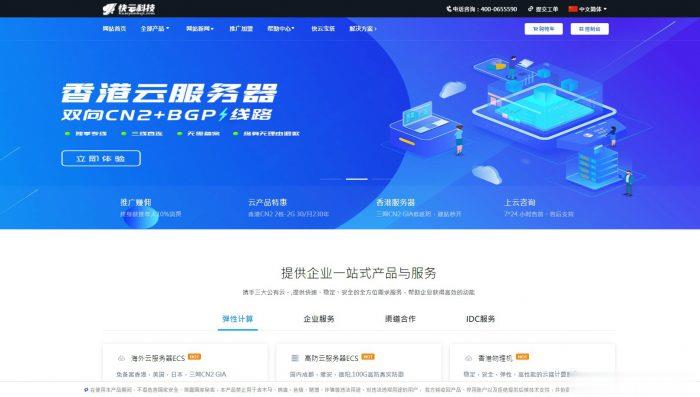
UCloud年度大促活动可选香港云服务器低至年134元
由于行业需求和自媒体的倾向问题,对于我们个人站长建站的方向还是有一些需要改变的。传统的个人网站建站内容方向可能会因为自媒体的分流导致个人网站很多行业不再成为流量的主导。于是我们很多个人网站都在想办法进行重新更换行业,包括前几天也有和网友在考虑是不是换个其他行业做做。这不有重新注册域名重新更换。鉴于快速上手的考虑还是采用香港服务器,这不腾讯云和阿里云早已不是新账户,考虑到新注册UCLOUD账户还算比...

-
美国虚拟主机美国虚拟主机购买具体注意什么。。免费云主机有永久的免费云主机么租服务器租服务器是什么意思?info域名注册百度还收录新注册的info域名吗?英文域名中文域名和英文域名的区别? 越详细越好网站空间价格普通的网站空间要多少钱一年虚拟主机是什么什么是虚拟主机?万网虚拟主机万网,云服务器和与虚拟主机有什么区别?我是完全不知到的那种,谢谢。用前者还是后者合适。怎么做网页。万网虚拟主机万网虚拟、专享、独享主机有什么区别?万网虚拟主机万网虚拟主机可以做几个网站